给MacBook Prowindows7系统在哪里买净身 单独安装Win7系统
发布时间:2018-06-24 00:14:41 文章来源:https://www.windows7zj.com 作者: 小金
【IT168 应用】现在有不少人选择笔记本电脑时都会将Macbook视为目标之一。其中离不开这几个原因。第一,品牌效应;第二,时尚的外形设计;第三。对Mac系统的欣赏(其实这个原因所占的比例比较少)。许多初次接触MacBook的朋友都会安装Windows系统。毕竟适应一个全新的操作系统都需要一个过渡的时间,而且我们都是从Windows系统过来的。

我有个朋友在09年的时候就买了一台MacBook Pro 13,刚买回来的时候就让我帮他安装Win7。当然这是一个小问题,windows7系统安装软件,因为Apple想得比较周到,只要通过BootCamp就可以轻松的完成Win7系统的安装。当时我只是用最常规的方法,将硬盘平均分成两个盘,一个就是MAC,另一个就是Win7。
后来,我那个朋友说:那硬盘实的容量实在太小了,我平时都不用Mac,可以只安装Win7吗?我心想:是可以啊,windows7 32位,但是Mac的意义就不复存在了。有这个必要嘛?但毕竟每个人的需要都不一样,于是我就帮他对MacBook Pro 13做了一次“净身”。
MacBook pro 13的“净身”任务就开始了。
1、用随机的系统光盘引导进MAC系统的安装画面,然后用“硬盘工具”对硬盘进行格式化。选择“MS-DOS系统”这个格式。
2、对硬盘进行分区,当然还是选择“MS-DOS系统”这个格式。这里需要特别提醒一下:若想分多个盘,也必须同时在这个步骤上进行。因为当你安装好Win7后再用系统的“磁盘管理”分区的话,会进不了系统,一定要注意。
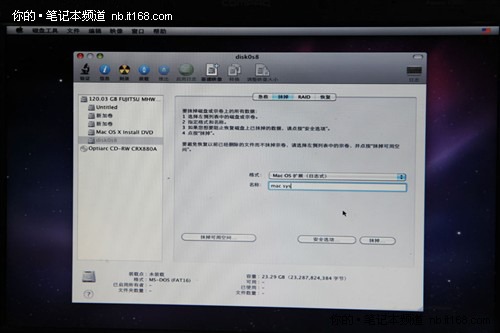
格式化硬盘和硬盘分区 注意选择MS-DOS系统格式
3、完成以上两个步骤后,就重新启动机器,插入Win7的安装光盘,按住C键。好了,现在你就可以像一般的电脑一样安装Win7了。注意:进入win7安装界面后,还需要再进行一次格式化。

安装Win7 注意还需要再格式化一遍
4、安装驱动,首先必须安装Bootcamp3.0,然后再安装Bootcamp3.1,因为3.1比较完美,声音不再小,接触板也不会过分灵敏。
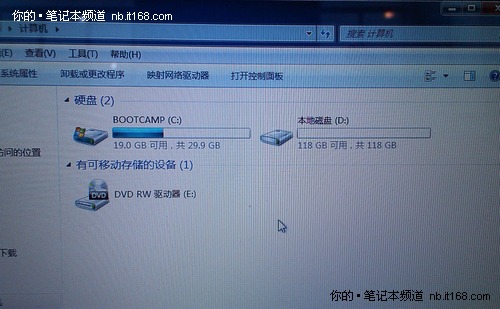
完成安装的效果
至此就完成了对MacBook Pro 13的净身。
想看原文点【这里】
综上所述,这就是https://www.windows7zj.com的本文作者:小金给你们提供的给MacBook Prowindows7系统在哪里买净身 单独安装Win7系统了,所写的原创文章仅此参考,觉得这篇文章不错就可以分享给身边的朋友,欢迎点评,版权声明:如若转载,请注明:https://www.windows7zj.com,谢谢!
